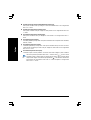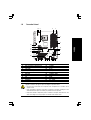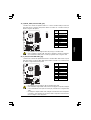Gigabyte GA-P35-DS4 Manuale del proprietario
- Tipo
- Manuale del proprietario

GA-P35-DS4
Scheda madre LGA775 con socket per processori della famiglia
Intel® CoreTM / Intel® Pentium® / Intel® Celeron®
Manuale d'uso
Rev. 2002

- 2 -
Sommario
Capitolo 1 Installazione dell'hardware ............................................................................ 3
1-1 Precauzioni d'installazione ................................................................................ 3
1-2 Specifiche del prodotto ...................................................................................... 4
1-3 Installazione della CPU e del dissipatore di calore CPU.................................. 7
1-3-1 Installazione della CPU ......................................................................................... 7
1-3-2 Installazione del dissipatore di calore CPU ....................................................... 9
1-4 Installazione della memoria ............................................................................. 10
1-4-1 Configurazione della memoria Dual Channel ................................................... 10
1-4-2 Installazione della memoria ................................................................................. 11
1-5 Installazione della scheda d'espansione ......................................................... 12
1-6 Installazione del supporto SATA...................................................................... 14
1-7 Connettori del pannello posteriore ................................................................... 15
1-8 Connettori interni ............................................................................................. 17
"*" Fare riferimento alla versione Inglese del Manuale d'uso per altre informazioni sull'uso di questo
prodotto.

Installazione dell'hardware- 3 -
Italiano
1-1 Precauzioni d'installazione
La scheda madre contiene numerosi circuiti elettronici e componenti delicati che possono guastarsi in
seguito a scariche elettrostatiche (ESD). Prima dell'installazione, leggere accuratamente il Manuale
d'uso ed attenersi alle seguenti procedure:
•Prima dell'installazione, non rimuovere o rompere l'adesivo col numero di serie (S/N) o
l'adesivo della garanzia fornito dal rivenditore. Questi adesivi sono necessari per ratificare la
garanzia.
•Rimuovere sempre il cavo d'alimentazione CA scollegandolo dalla presa di corrente prima di
installare o rimuovere la scheda madre o altri componenti hardware.
•Quando si collegano componenti hardware ai connettori interni della scheda madre, assicurarsi
che siano collegati in modo sicuro e corretto.
•Evitare di toccare qualsiasi adduttore metallico o connettore quando si maneggia la scheda
madre.
•È meglio indossare una fascetta da polso antistatica (ESD) quando si maneggiano componenti
elettronici come scheda madre, CPU o memoria. Se non si possiede una fascetta da polso
antistatica (ESD), mantenere le mani asciutte e prima di tutto toccare un oggetto metallico per
eliminare l'elettricità statica.
•Prima di installare la scheda madre, collocarla su di un tappetino antistatico oppure all'interno
di un contenitore antistatico schermato.
•Prima di scollegare il cavo d'alimentazione dell'alimentatore dalla scheda madre, verificare
che l'alimentatore sia spento.
•Prima dell'accensione, assicurarsi che la tensione elettrica sia impostata sullo standard della
tensione locale.
•Prima di usare il prodotto, verificare che tutti i cavi ed i connettori d'alimentazione dei componenti
hardware siano collegati.
•Per impedire danni alla scheda madre, non permettere alle viti di entrare in contatto con i
circuiti o i componenti della scheda madre.
•Assicurarsi che sulla scheda madre, o all'interno del case del computer, non rimangano viti o
componenti metallici.
•Non collocare il sistema PC su di una superficie irregolare.
•Non collocare il sistema PC in ambienti soggetti ad alte temperature.
•Attivando l'alimentazione del computer durante la procedura d'installazione si possono provocare
sia danni ai componenti del sistema, sia lesioni fisiche all'utente.
•Se si hanno dei dubbi su qualsiasi fase dell'installazione, oppure se si hanno dei problemi
relativi all'uso del prodotto, consultare un tecnico PC qualificato.
Capitolo 1 Installazione dell'hardware

Scheda madre GA-P35-DS4 - 4 -
Italiano
1-2 Specifiche del prodotto
CPU Supporto per un processore Intel® CoreTM 2 Extreme /
processore Intel® CoreTM 2 Quad / processore Intel® CoreTM 2 Duo/
processore Intel® Pentium® Extreme Edition/processore Intel® Pentium® D/
processore Intel® Pentium® 4 Extreme Edition/processore Intel® Pentium® 4/
processore Intel® Celeron® nella confezione di LGA 775
(Andare al sito GIGABYTE per ottenere l'elenco aggiornato delle CPU
supportate.)
Supporto della tecnologia Intel® HT (Hyper-Threading)
La cache L2 varia con la CPU
FSB(Front Side Bus) 1333/1066/800 MHz FSB
Chipset North Bridge: Intel® P35 Chipset
South Bridge: Intel® ICH9R
Memoria 4 prese DDR2 DIMM da 1.8V che supportano fino a 8 GB di memoria di sistema
(Nota 1)
Architettura della memoria Dual Channel
Supporto di moduli memoria DDR2 1066/800/667 MHz
(Andare al sito GIGABYTE per ottenere l'elenco aggiornato delle memorie
supportate.)
Audio Codec Realtek ALC889A
Audio ad alta definizione
2/4/5.1/7.1 canali
Supporto di DTS (dts NEO:PC)
Supporto di S/PDIF In/Out
Supporto di CD In
LAN Chip Realtek 8111B (10/100/1000 Mbit)
Alloggi d'espansione 2 Alloggi PCI Express x16
(L'alloggio PCIE_16_1 supporta x16, l'alloggio PCIE_16_2 supporta x4.)
3 Alloggi PCI Express x1 (condividono lo stesso alloggio PCIE_16_2) (Nota 2)
2 Alloggi PCI
Interfaccia South Bridge:
d'archiviazione - 6 Connettori SATA 3Gb/s (SATAII0, SATAII1, SATAII2, SATAII3, SATAII4,
SATAII5) che supportano al massimo 6 dispositivi SATA 3Gb/s
- Supporto di SATA RAID 0, RAID 1, RAID 5 e RAID 10
Chip GIGABYTE SATA2:
- 1 Connettore IDE che supporta ATA-133/100/66/33 ed al massimo 2 unità
IDE
- 2 Connettori SATA 3Gb/s (GSATAII0, GSATAII1) che supportano al
massimo 2 dispositivi SATA 3Gb/s
- Supporto di SATA RAID 0, RAID 1 e JBOD
iTE IT8718 chip:
- 1 Connettore unità floppy disk che supporta al massimo 1 unità floppy
disk
IEEE 1394 Chip T.I. TSB43AB23
Fino a 3 porte IEEE 1394a (1 sul pannello posteriore, 2 tramite il supporto
IEEE 1394 collegato ai connettori IEEE 1394 interni)

Installazione dell'hardware- 5 -
Italiano
USB Integrato in South Bridge
Fino a 12 porte USB 2.0/1.1 (8 sul pannello posteriore, 4 tramite il supporto
USB collegato ai connettori USB interni)
Connettori interni 1 Connettore alimentazione elettrica ATX 24 pin
1 Connettore alimentazione ATX 12V 8 pin
1 Connettore alimentazione PCIe 12V 4 pin
1 Connettore unità floppy disk
1 Connettore IDE
8 Connettori SATA 3Gb/s
1 Connettore ventolina CPU
2 Connettori ventolina del sistema
1 Connettore ventolina alimentatore
1 Connettore ventolina North Bridge
1 Connettore pannello frontale
1 Connettore audio pannello frontale
1 Connettore CD In
1 Connettore S/PDIF In
1 Connettore S/PDIF Out
2 Connettori USB 2.0/1.1
1 Connettori IEEE 1394a
1 Connettore porta parallela
1 Connettore porta seriale
1 Connettore LED alimentatore
1 Connettore intrusione telaio
Pannello posteriore 1 Porta tastiera PS/2
Connettori 1 Porta mouse PS/2
1 Connettore S/PDIF Out coassiale
1 Connettore S/PDIF Out ottico
8 Porte USB 2.0/1.1
2 Porta IEEE 1394a
1 Porta RJ-45
6 Connettori audio (Centrale/uscita Subwoofer/Uscita casse posteriori/Uscita
casse laterali/Ingresso linea/Uscita linea/Microfono)
Controller I/O Chip iTE IT8718
Monitoraggio Rilevamento tensione del sistema
hardware Rilevamento temperatura CPU / sistema
Rilevamento velocità ventolina CPU / sistema / alimentatore
Avviso surriscaldamento CPU
Avviso guasto ventolina CPU / sistema / alimentatore
Controllo velocità ventolina CPU

Scheda madre GA-P35-DS4 - 6 -
Italiano
(Nota 1) A causa delle limitazioni del sistema operativo Windows XP 32-bit, quando sono installati più
di 4GB di memoria fisica, le dimensioni effettive visualizzate saranno inferiori a 4GB.
(Nota 2) Quando è in uso il secondo alloggio PCI Express x16 (PCIE_16_2), i tre alloggi PCI Express
x1 non saranno disponibili.
(Nota 3) Le funzioni disponibili di Easytune possono differire in base al modello di scheda madre.
(Nota 4) La portata della regolazione della tensione CPU varia in base alla CPU in uso.
(Nota 5) A causa delle limitazioni del chipset, il driver Intel ICH9R RAID non supporta il sistema
operativo Windows 2000.
BIOS 2 Flash 8 Mbit
Uso di AWARD BIOS concesso in licenza
Supporto di Dual BIOSTM
PnP 1.0a, DMI 2.0, SM BIOS 2.3, ACPI 1.0b
Caratteristiche uniche Supporto di @BIOS
Supporto di Download Center
Supporto di Q-Flash
Supporto di EasyTune (Nota 3)
Supporto di Xpress Install
Supporto di Xpress Recovery2
Supporto di Virtual Dual BIOS
Pacchetto software Norton Internet Security (versione OEM)
Overclocking Regolazione tensione in BIOS Setup (CPU/DDR2/PCIe/FSB/(G)MCH)
Consente di:
- Aumentare la tensione CPU (Nota 4)
- Aumentare la tensione DDR2 da 0.05V a 1.55V con incrementi di 0.05V
- Aumentare la tensione PCIe da 0.05V a 0.35V con incrementi di 0.05V
- Aumentare la tensione FSB da 0.05V a 0.35V con incrementi di 0.05V
- Aumentare la tensione (G)MCH da 0.025V a 0.375V con incrementi di
0.025V
Le regolazioni della frequenza in BIOS Setup (CPU/DDR2/PCIe)
consentono di:
- Regolare la frequenza host CPU da 100 MHz a 700 MHz con incrementi
di 1 MHz
- Regolare la frequenza DDR2
- Regolare la frequenza PCI Express x16 da 90 MHz a 150 MHz con
incrementi di 1 MHz
Sistema operativo Supporto di Microsoft® Windows® Vista/XP/2000 (Nota 5)
Formato Formato ATX; 30,5 cm x 24,4 cm

Installazione dell'hardware- 7 -
Italiano
1-3 Installazione della CPU e del dissipatore di calore CPU
Leggere le seguenti istruzioni prima di installare la CPU:
•Assicurarsi che la scheda madre supporti la CPU.
(Andare al sito GIGABYTE per ottenere l'elenco aggiornato delle CPU supportate.)
•Spegnere sempre il computer e scollegare il cavo d'alimentazione dalla presa di corrente
prima di installare la CPU per prevenire danni all'hardware.
•Determinare la posizione del Pin UNO della CPU. La CPU non può essere inserita se è
orientata scorrettamente. (Oppure si possono determinare la posizione delle dentellature
sui lati della CPU ed i tacche d'allineamento sul socket CPU.)
•Applicare uno strato fine ed uniforme di grasso termico sulla superficie della CPU.
•Non accendere il computer se non è installato il dissipatore di calore CPU, diversamente
si provocherà il surriscaldamento della CPU e conseguenti danni.
•Impostare la frequenza host CPU in base alle specifiche della CPU. Si sconsiglia di
impostare la frequenza Bus del sistema oltre il valore delle specifiche hardware, perché
non si adegua ai requisiti standard delle periferiche. Se si vuole impostare la frequenza oltre
i valori delle specifiche standard, farlo adeguandosi alle specifiche del proprio hardware,
includendo CPU, scheda grafica, memoria, disco rigido, eccetera.
1-3-1 Installazione della CPU
A. Identificare le tacche della CPU e della scheda madre.
DentellaturaDentellatura
Tacche
d'allineamento
Tacche
d'allineamento
LGA 775 CPU
Socket CPU LGA775
Angolo Pin UNO del socket CPU
Marcatura a triangolo del Pin UNO sulla
CPU
Requisiti del sistema tecnologia Hyper-Threading:
(Andare al sito Intel per altre informazioni sulla tecnologia Hyper-Threading)
•Una CPU Intel® che supporti la tecnologia HT
•Un chipset che supporti la tecnologia HT
•Un sistema operativo ottimizzato per la tecnologia HT
•Un BIOS che supporti la tecnologia HT e che questa sia abilitata
(Fare riferimento al Capitolo 2, "Configurazione BIOS", "Funzioni avanzate BIOS", per
istruzioni su come abilitare la tecnologia HT.)

Scheda madre GA-P35-DS4 - 8 -
Italiano
B. Attenersi alle fasi che seguono per installare correttamente la CPU sul socket CPU della scheda
madre.
Fase 2:
Rimuovere la copertura di protezione del
socket.
Fase 4:
Tenere la CPU tra il pollice e l'indice. Allineare
la marcatura Pin UNO della CPU (triangolo)
con l'angolo Pin UNO del socket CPU (oppure
allineate le dentellature della CPU con le tacche
del socket) ed inserire delicatamente la CPU
in posizione.
Fase 3:
Sollevare la piastra di carico metallica sul
socket CPU.
Fase 5:
Una volta che la CPU è stata inserita in modo
appropriato, rimettere la piastra di carico e
spingere la leva socket CPU rimettendola nella
sua posizione di blocco.
Prima di installare la CPU, assicurarsi sempre di spegnere il computer e di scollegare
il cavo d'alimentazione dalla presa di corrente per prevenire danni alla CPU.
Fase 1:
Sollevare completamente la leva socket CPU.
Leva socket CPU

Installazione dell'hardware- 9 -
Italiano
Prestare estrema attenzione quando si rimuove il dissipatore di calore CPU perché il grasso/
adesivo termico tra il dissipatore e la CPU potrebbe aderire alla CPU. La rimozione inadeguata
del dissipatore di calore CPU può danneggiare la CPU.
Fase 3:
Collocare il dissipatore sopra la CPU,
allineando i quattro perni con i quattro fori della
scheda madre. Premere i perni diagonalmente.
Fase 4:
Si deve sentire uno "scatto" quando si preme
su ciascun perno. Assicurarsi che il perno
maschio e femmina siano uniti saldamente.
(Fare riferimento al manuale del dissipatore di
calore CPU per istruzioni su come installare il
dissipatore.)
Fase 5:
Dopo l'installazione, controllare la parte
posteriore della scheda madre. Se i perni sono
inseriti come mostrato nella precedente
immagine, l'installazione è completata.
Fase 6:
Infine, collegare il connettore d'alimentazione
del dissipatore di calore CPU al connettore
ventolina CPU (CPU_FAN) della scheda
madre.
1-3-2 Installazione del dissipatore di calore CPU
Attenersi alle fasi che seguono per installare correttamente il dissipatore di calore CPU sulla scheda
madre. (Le procedure che seguono usano come esempio dissipatori inclusi nel kit Intel®.)
Fase 1:
Applicare uno strato fine ed uniforme di grasso
termico sulla superficie della CPU installata.
Fase 2:
Prima di installare il dissipatore, notare la
direzione freccia sul perno maschio.
(Girando il perno nella direzione indicata dalla
freccia si rimuove il dissipatore, girando in
senso inverso si installa il dissipatore.)
Perno
maschio
Perno
femmina
Parte
superiore
del perno
femmina
Direzione della
freccia sul
perno maschio

Scheda madre GA-P35-DS4 - 10 -
Italiano
DDRII1
DDRII2
DDRII3
DDRII4
1-4 Installazione della memoria
Leggere le seguenti istruzioni prima di iniziare ad installare la memoria:
•Assicurarsi che la scheda madre supporti la memoria. Si raccomanda di usare memorie
della stessa capacità, marca, velocità e chip.
(Andare al sito GIGABYTE per ottenere l'elenco aggiornato delle memorie supportate.)
•Spegnere sempre il computer e scollegare il cavo d'alimentazione dalla presa di corrente
prima di installare la memoria per prevenire danni all'hardware.
•I moduli di memoria hanno un design che impedisce le false manovre. Un modulo di
memoria può essere inserito solamente in una direzione. Se non si riesce ad inserire il
modulo, cambiare la direzione.
1-4-1 Configurazione della memoria Dual Channel
Questa scheda madre fornisce quattro alloggi memoria DDR2 e supporta la tecnologia
Dual Channel. Dopo avere installato la memoria, il BIOS rileverà automaticamente le
specifiche e la capacità della memoria. Abilitando la modalità Dual Channel si raddoppierà
la larghezza di banda originale della memoria.
I quattro alloggi memoria DDR2 sono suddivisi in due canali e ciascun canale ha due alloggi memoria,
come segue:
Canale 0: DDRII1, DDRII2
Canale 1: DDRII3, DDRII4
A causa delle limitazioni del chipset, leggere le istruzioni che seguono prima di installare la memoria in
modalità Dual Channel.
1. La modalità Dual Channel non può essere abitata se è installato un solo modulo memoria
DDR2.
2. Quando si abilita la modalità Dual Channel con due o quattro moduli di memoria, si raccomanda
di usare moduli della stessa capacità, marca, velocità e chip e di installarli negli alloggi DDR2
dello stesso colore per ottenere le prestazioni ottimali.
Quando sono installati moduli di memoria di dimensioni e chip diversi, durante il POST sarà
visualizzato un messaggio che indica che la memoria è configurata per la modalità Flex
Memory. La tecnologia Intel® Flex Memory offre una maggiore flessibilità d'aggiornamento
consentendo l'insediamento di memoria di diverse dimensioni e rimanendo in modalità/
prestazioni Dual Channel.
Tabella di configurazione memoria Dual Channel
(SS= lato singolo, DS= doppio lato, "- -"= nessuna memoria)
Due moduli
Quattro moduli
DDRII1 DDRII2 DDRII3 DDRII4
DS/SS - - DS/SS - -
- - DS/SS - - DS/SS
DS/SS DS/SS DS/SS DS/SS

Installazione dell'hardware- 11 -
Italiano
1-4-2 Installazione della memoria
Fase 1:
Notare l'orientamento del modulo di memoria. Allentare i fermagli
su entrambe le estremità dell'alloggio memoria. Collocare il modulo
memoria sull'alloggio. Come indicato nella figura sulla sinistra,
mettere le dita sul lato superiore della memoria e spingerla per
inserirla verticalmente nell'alloggio.
Dentellatura
Fase 2:
I fermagli su entrambe le estremità dell'alloggio scatteranno in
posizione quando il modulo è inserito correttamente.
I moduli DDR2 hanno una dentellatura, quindi può essere inserito solamente in una direzione. Attenersi
alle fasi che seguono per installare correttamente i moduli di memoria negli alloggi.
Prima di installare un modulo di memoria, assicurarsi sempre di spegnere il com-
puter e di scollegare il cavo d'alimentazione dalla presa di corrente per prevenire
danni ai moduli di memoria.
I moduli DDR DIMM non sono compatibili. Assicurarsi di installare moduli DDR2
DIMM su questa scheda madre.
DDR2 DIMM

Scheda madre GA-P35-DS4 - 12 -
Italiano
1-5 Installazione della scheda d'espansione
Leggere le seguenti istruzioni prima di iniziare ad installare la scheda d'espansione:
•Assicurarsi che la scheda madre supporti la scheda d'espansione. Leggere accuratamente
il manuale in dotazione alla scheda d'espansione.
•Spegnere sempre il computer e scollegare il cavo d'alimentazione dalla presa di corrente
prima di installare la scheda d'espansione per prevenire danni all'hardware.
Attenersi alle fasi che seguono per installare la scheda d'espansione nel suo alloggio.
1. Determinare la posizione dell'alloggio d'espansione che supporta la scheda. Rimuovere la copertura
metallica dell'alloggio dal pannello posteriore del telaio.
2. Allineare la scheda con l'alloggio e premere fermezza finché la scheda è accomodata completamente
nell'alloggio.
3. Assicurarsi che i contatti metallici della scheda siano inseriti completamente nell'alloggio.
4. Fissare il supporto metallico della scheda al pannello posteriore del telaio usando una vite.
5. Dopo avere installato le schede d'espansione, rimettere le coperture del telaio.
6. Accendere il computer. Se necessario, andare al BIOS Setup ed eseguire tutte le modifiche BIOS
necessarie per le schede d'espansione.
7. Installare sul sistema operativo il driver fornito in dotazione alla scheda d'espansione.
Esempio: Installazione e rimozione di una scheda grafica PCI Express x16:
Alloggio PCI Express x1
Alloggio PCI
Alloggio PCI Express x16
•Installazione della scheda grafica:
Inserire delicatamente la scheda grafica
nell'alloggio PCI Express x16. Assicurarsi che
la levetta di colore bianco blocchi in posizione la
scheda video.
•Rimozione della scheda:
Allontanare la levetta bianca all’estremità dell’alloggio PCI Express x16
per liberare la scheda, poi sollevare la scheda dall’alloggio per estrarla.

Installazione dell'hardware- 13 -
Italiano
• La scheda madre include un connettore d'alimentazione PCIE_12V che
fornisce ulteriore potenza agli alloggi integrati PCI Express x16. Quando si
installano due schede grafiche, collegare il cavo d'alimentazione
dall'alimentatore a questo connettore.

Scheda madre GA-P35-DS4 - 14 -
Italiano
1-6 Installazione del supporto SATA
Il supporto SATA include un supporto SATA, un cavo
segnale SATA ed un cavo d'alimentazione SATA.
Fase 1:
Determinare la
posizione di un
alloggio PCI libero e
fissare il supporto
SATA al pannello
posteriore del telaio
usando una vite.
Attenersi alle fasi che seguono per installare il supporto SATA:
Fase 2:
Collegare il cavo
SATA dal supporto
alla porta SATA
della scheda
madre.
Fase 3:
Collegare il cavo
d'alimentazione dal
supporto
all'alimentatore.
Fase 4:
Collegare una
estremità del cavo
segnale SATA al
connettore esterno
SATA sul supporto.
Poi, collegare il
cavo
d'alimentazione
SATA al connettore
d'alimentazione sul
supporto.
Il supporto SATA consente di collegare dispositivi esterni SATA al sistema espandendo le porte interne
SATA sul pannello posteriore del telaio.
•Spegnere il sistema e l'alimentatore prima di installare o rimuovere il supporto SATA ed il
cavo d'alimentazione SATA per prevenire danni all'hardware.
•Quando si esegue l'installazione, inserire correttamente il cavo segnale SATA ed il cavo
d'alimentazione SATA nei corrispondenti connettori.
Fase 5:
Collegare l'altra estremità del cavo segnale SATA e del cavo
d'alimentazione SATA al dispositivo SATA. Per quei dispositivi SATA in
contenitori esterni, basta collegare solo il cavo segnale SATA. Prima di
collegare il cavo segnale SATA, assicurarsi si spegnere l'alimentazione
del contenitore esterno.
Supporto SATA Cavo d'alimentazione
SATA
Cavo segnale
SATA
Connettore
esterno
SATA Connettore
alimentazione Connettore
esterno SATA

Installazione dell'hardware- 15 -
Italiano
LED attività
LED connessione/
velocità
Porta LAN
LED attività:LED connessione/velocità:
1-7 Connettori del pannello posteriore
•Quando si rimuove il cavo collegato ad un connettore del pannello posteriore, prima
rimuovere il cavo dal dispositivo e poi rimuoverlo dalla scheda madre.
•Quando si rimuove il cavo, estrarlo in modo diretto dal connettore. Non spostarlo da un
lato all'altro per prevenire cortocircuiti all'interno del connettore.
Porta tastiera PS/2 e mouse PS/2
Usare la porta superiore (verde) per collegare il mouse PS/2 e la porta inferiore (viola) per collegare
la tastiera PS/2.
Connettore S/PDIF Out coassiale
Questo connettore fornisce l'output audio digitale a sistemi audio esterni che supportano l'audio digitale
coassiale. Prima di usare questa funzione, assicurarsi che il sistema audio abbia un connettore
d'input audio digitale coassiale.
Connettore S/PDIF Out ottico
Questo connettore fornisce l'output audio digitale a sistemi audio esterni che supportano l'audio digitale
ottico. Prima di usare questa funzione, assicurarsi che il sistema audio abbia un connettore d'input
audio digitale ottico.
Porta USB
La porta USB supporta le specifiche USB 2.0/1.1. Usare questa porta per dispositivi USB come
tastiera/mouse USB, stampante USB printer, unità Flash USB, eccetera.
Porta IEEE 1394a
La porta IEEE 1394 supporta le specifiche IEEE 1394a e fornisce alta velocità, ampia larghezza di
banda e capacità hotplug. Usare questa porta per i dispositivi IEEE 1394a.
Porta LAN RJ-45
La porta Gigabit Ethernet LAN fornisce connessioni ad Internet con velocità dei dati fino a 1 Gbps.
Di seguito sono descritti gli stati dei LED della porta LAN.
Stato Descrizione
Lampeggiante È in corso la trasmissione o la ricezione
dei dati
Spento Non è in corso la trasmissione o la
ricezione dei dati
Stato Descrizione
Arancione Velocità dei dati di 1 Gpbs
Verde Velocità dei dati di 100 Mpbs
Spento Velocità dei dati di 10 Mpbs

Scheda madre GA-P35-DS4 - 16 -
Italiano
Connettore d'output cassa Centrale/Subwoofer (arancione)
Usare questo connettore audio per collegare la cassa Centrale/Subwoofer in una configurazione
audio 5.1/7.1 canali.
Connettore d'output casse posteriori (nero)
Usare questo connettore audio per collegare le casse posteriori in una configurazione audio 4/5.1/
7.1 canali.
Connettore d'output casse laterali (grigio)
Usare questo connettore audio per collegare le casse laterali in una configurazione audio 7.1
canali.
Connettore d'input linea (blu)
Il connettore predefinito per l'input linea. Usare questo connettore audio con dispositivi come unità ottiche,
walkman, eccetera.
Connettore d’output linea (verde)
Il connettore predefinito per l’output linea. Usare questo connettore audio per le cuffie o le casse a
2 canali. Questo connettore può essere usato per collegare le casse frontali in una configurazione
audio 4/5.1/7.1 canali.
Connettore d'Input microfono (rosa)
Il connettore d'input microfono predefinito. Il microfono deve essere collegato a questo connettore.
Oltre alle impostazioni predefinite delle casse, i connettori audio ~ possono essere
riconfigurati usando il software audio per eseguire funzioni diverse. Solo il microfono DEVE
sempre essere collegato al connettore d'input predefinito ( ). Fare riferimento alle istruzioni
per impostare una configurazione audio 2/4/5.1/7.1 canali del Capitolo 5 "Configurazione
audio 2/4/5.1/7.1 canali".

Installazione dell'hardware- 17 -
Italiano
1-8 Connettori interni
Leggere le istruzioni che seguono prima di collegare i dispositivi esterni:
•Per prima cosa assicurarsi che i dispositivi siano compatibili con i connettori che si
vogliono usare.
•Prima di installare i dispositivi, assicurarsi di spegnere il computer. Scollegare il cavo
d'alimentazione dalla presa di corrente per prevenire danni ai dispositivi.
•Dopo avere installato i dispositivi e prima di accendere il computer, assicurarsi che i cavi
siano stati collegati in modo appropriato ai connettori della scheda madre.
1) ATX_12V_2X
2) ATX (Connettore alimentazione)
3) PCIE_12V
4) CPU_FAN
5) SYS_FAN1/SYS_FAN2
6) PWR_FAN
7) NB_FAN
8) FDD
9) IDE
10) SATAII0/1/2/3/4/5
11) GSATAII0/1
12) PWR_LED
13) BAT
14) F_PANEL
15) F_AUDIO
16) CD_IN
17) SPDIF_O
18) SPDIF_IN
19) F_USB1/F_USB2
20) F1_1394
21) COMA
22) LPT
23) CLR_CMOS
24) CI
2
1 4
20
8
10
9
15
21
16
11
6 3
14
7
22
24
5
1218
17
519
13 23

Scheda madre GA-P35-DS4 - 18 -
Italiano
131
24
12
1
4
5
8
ATX_12V_2X
ATX
ATX:
1/2) ATX_12V_2X/ATX (Connettore d'alimentazione ATX 1/2 2x4 e il connettore dell'alimentatore
2x12)
Con l'uso del connettore d'alimentazione, l'alimentatore può erogare sufficiente alimentazione
stabile a tutti i componenti della scheda madre. Prima di collegare il connettore d'alimentazione,
assicurarsi che l'alimentatore sia spento e che i dispositivi siano installati in modo appropriato. Il
connettore d'alimentazione ha un design che impedisce le false manovre. Collegare il cavo
d'alimentazione al connettore d'alimentazione con l'orientamento corretto.
Il connettore d'alimentazione 12V eroga principalmente alimentazione alla CPU. Se il connettore
d'alimentazione 12V non è collegato, il computer non si avvierà.
• L'uso di un alimentatore 2x4 12V è raccomandato dal produttore della CPU quando si
usare una CPU Intel Extreme Edition (130W).
• Per soddisfare i requisiti d'espansione, si raccomanda l'uso di un alimentatore che sia in
grado di sopportare il consumo d'alte potenze (400W o superiore). Se si utilizza un
alimentatore che non eroga l'alimentazione necessaria il sistema sarà instabile oppure
non si avvierà.
• I connettori d'alimentazione sono compatibile con alimentatori con connettori d'alimentazione
2x2 12V e 2x10. Quando si usano alimentatori che forniscono connettori 2x4 12V e
2x12, rimuovere le coperture di protezione dal connettore d'alimentazione 12V e dal
connettore dell'alimentatore sulla scheda madre. Non inserire i cavi d'alimentazione nei
pin sotto le coperture di protezione quando si usano alimentatori che forniscono connettori
d'alimentazione 2x2 12V e 2x10.
ATX_12V_2X:
Numero Definizione
del pin
1 GND (solo per 12V 2x4 pin)
2 GND (solo per 12V 2x4 pin)
3 GND
4 GND
5 +12V (solo per 12V 2x4 pin)
6 +12V (solo per 12V 2x4 pin)
7 +12V
8 +12V
Numero Definizione
del pin
13 3.3V
14 -12V
15 GND
16 PS_ON(accensione/
spegnimento software)
17 GND
18 GND
19 GND
20 -5V
21 +5V
22 +5V
23 +5V (solo per ATX 2x12 pin)
24 GND (solo per ATX 2x12 pin)
Numero Definizione
del pin
1 3.3V
2 3.3V
3 GND
4 +5V
5 GND
6 +5V
7 GND
8 Power Good
9 5V SB(stand by +5V)
10 +12V
11 +12V (solo per ATX 2x12 pin)
12 3.3V (solo per ATX 2x12 pin)

Installazione dell'hardware- 19 -
Italiano
1
3) PCIE_12V (Connettore alimentazione)
Questo connettore d'alimentazione può fornisce ulteriore potenza agli alloggi PCI Express x16
della scheda madre. Collegare il cavo d'alimentazione a questo connettore quando si usano due
schede grafiche. Diversamente il sistema può diventare instabile.
Numero Definition
del pin
1NC
2 GND
3 GND
4 +12V

Scheda madre GA-P35-DS4 - 20 -
Italiano
1
1
1
CPU_FAN
CPU_FAN/SYS_FAN2:
SYS_FAN1/PWR_FAN:
SYS_FAN2
1
PWR_FAN
1
SYS_FAN1
7) NB_FAN (Connettore ventolina North Bridge)
Collegare il cavo ventolina North Bridge a questo connettore. Il connettore ventolina possiede un
design d'inserimento che impedisce le false manovre. Quando si collega un cavo ventolina,
assicurarsi di inserirlo con il corretto orientamento. La maggior parte delle ventoline è progettata
con connettori d'alimentazione dotati di fili colorati. Il filo rosso del connettore d'alimentazione indica
un collegamento positivo e richiede una tensione di +12V. Il filo nero del connettore è il filo di terra.
•Assicurarsi di collegare i cavi ventolina ai connettori ventolina per prevenire il
surriscaldamento di CPU, North Bridge e sistema. Il surriscaldamento può provocare
danni a CPU/North Bridge oppure congelare il sistema.
•Questi connettori ventolina non hanno configurazione con blocchi di jumper. Non mettere
i cappucci dei jumper su questi connettori.
4/5/6) CPU_FAN/SYS_FAN1/SYS_FAN2/PWR_FAN (Connettori ventolina)
La scheda madre ha un connettore CPU 4 pin (CPU_FAN), un connettore ventolina di sistema 3
pin (SYS_FAN1), un connettore ventolina di sistema 4 pin (SYS_FAN2) ed un connettore
alimentazione ventolina 3 pin (PWR_FAN). Ciascun connettore eroga tensione +12V e possiede un
design d'inserimento che impedisce le false manovre. Quando si collega un cavo ventolina,
assicurarsi di inserirlo con il corretto orientamento. La maggior parte delle ventoline è progettata
con connettori d'alimentazione dotati di fili colorati. Il filo rosso del connettore d'alimentazione indica
un collegamento positivo e richiede una tensione di +12V. Il filo nero del connettore è il filo di terra.
La scheda madre supporta il controllo velocità della ventolina CPU, che richiede l'uso di una
ventolina CPU progettata con il controllo della velocità. Per avere la dissipazione ottimale del
calore, si raccomanda di installare una ventolina di sistema all'interno del telaio.
Numero Definizione
del pin
1 GND
2 +12V
3NC
Numero Definizione
del pin
1 GND
2 +12V
3 Rilevamento
Numero Definizione
del pin
1 GND
2 +12V / Controllo velocità
3 Rilevamento
4 Controllo velocità
La pagina si sta caricando...
La pagina si sta caricando...
La pagina si sta caricando...
La pagina si sta caricando...
La pagina si sta caricando...
La pagina si sta caricando...
La pagina si sta caricando...
La pagina si sta caricando...
La pagina si sta caricando...
La pagina si sta caricando...
-
 1
1
-
 2
2
-
 3
3
-
 4
4
-
 5
5
-
 6
6
-
 7
7
-
 8
8
-
 9
9
-
 10
10
-
 11
11
-
 12
12
-
 13
13
-
 14
14
-
 15
15
-
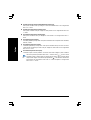 16
16
-
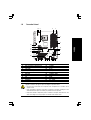 17
17
-
 18
18
-
 19
19
-
 20
20
-
 21
21
-
 22
22
-
 23
23
-
 24
24
-
 25
25
-
 26
26
-
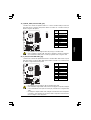 27
27
-
 28
28
-
 29
29
-
 30
30
Gigabyte GA-P35-DS4 Manuale del proprietario
- Tipo
- Manuale del proprietario
Documenti correlati
-
Gigabyte GA-P35-S3L Manuale del proprietario
-
Gigabyte GA-P35-S3 Manuale del proprietario
-
Gigabyte GA-EP35-DS4 Manuale del proprietario
-
Gigabyte GA-EP45-DS3 Manuale del proprietario
-
Gigabyte GA-EP35-DS3P Manuale del proprietario
-
Gigabyte GA-EP43-DS3R Manuale del proprietario
-
Gigabyte GA-MA785GM-US2H Manuale del proprietario
-
Gigabyte GA-EP45T-DS3 Manuale del proprietario
-
Gigabyte GA-P55-UD5 Manuale del proprietario
-
Gigabyte GA-P55-UD6 Manuale del proprietario